管理Windows Admin Center上的容器映射
本主題描述如何在 Windows Admin Center上管理容器映射。 容器映射可用來在 Windows 機器或其他雲端服務上建立新的容器,例如Azure Kubernetes Service。 如需 Windows 映像的詳細資訊,請參閱 容器映射概觀。
提取容器映射
部署容器主機之後,下一個步驟是提取 (或下載) 容器映射,以便從映射建立新的容器。 您可以選取目標容器主機上的 [容器] 擴充功能,以使用Windows Admin Center提取新的容器映射。 然後,選取[容器主機] 下[容器擴充功能] 內的 [映射]索引標籤,然後選取 [提取] 選項。
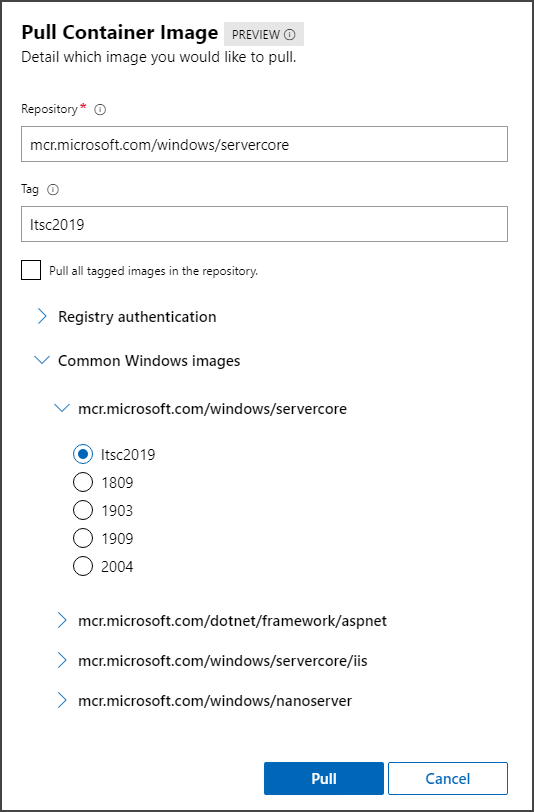
在 [ 提取容器映射 ] 設定中,提供您要提取之映射的映射 URL 和標籤。 您也可以選取選項,以提取該存放庫上所有標記的映射。
如果您想要提取的映射位於私人存放庫上,請提供使用者名稱和密碼,以針對該存放庫進行驗證。 如果您的存放庫裝載于 Azure Container Registry,請在 Windows Admin Center 上使用原生 Azure 驗證來存取映射。 這需要Windows Admin Center實例連線到 Azure,並使用您的 Azure 帳戶進行驗證。 如需如何將Windows Admin Center實例連線至 Azure 的詳細資訊,請參閱設定 Azure 整合。
如果您不確定要提取哪個映像,Windows Admin Center 會提供來自 Microsoft 的通用映像清單。 選取 [ 一般 Windows 映像 ] 下拉式清單,以查看經常提取的基底映射清單。 選取您想要提取的映射,Windows Admin Center會填入存放庫和標記欄位。
推送容器映射
建立容器映射之後,最好將該映射推送至集中式存放庫,以允許其他容器主機或雲端服務提取映射。
在 Windows Admin Center容器擴充功能的[映射] 索引標籤上,選取您要推送的映射,然後按一下 [推送]。
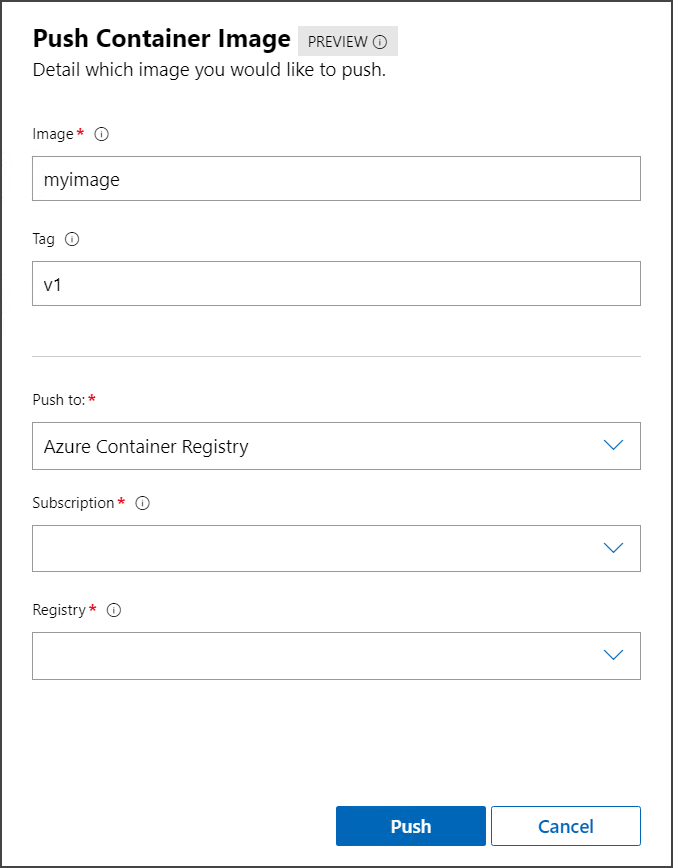
在 [推送容器映射 ] 設定中,您可以先變更映射名稱和標籤,再推送 (上傳) 。 您也可以選擇將它推送至泛型存放庫或Azure Container Registry上的存放庫。 針對泛型存放庫,您必須提供使用者名稱和密碼。 針對 Azure Container Registry,您可以在 Windows Admin Center 上使用整合式驗證。 針對 Azure,您也可以選取您要推送映射的訂用帳戶和登錄。